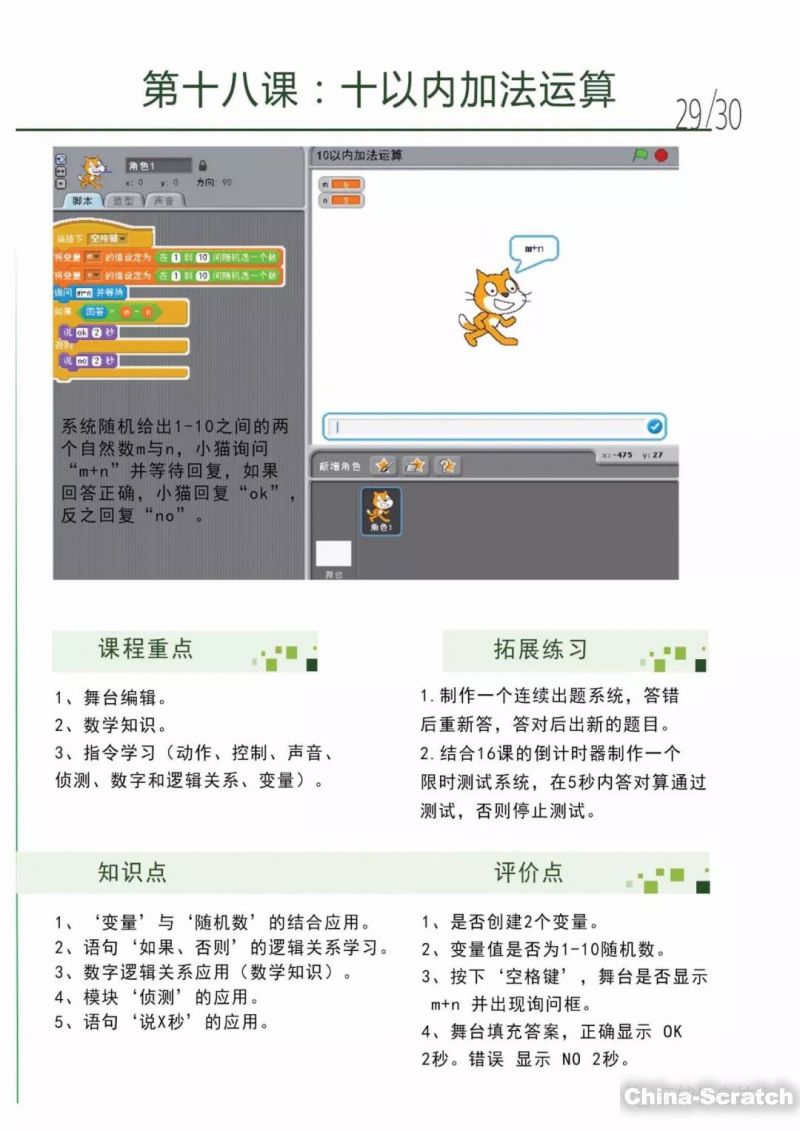資訊內容
Scratch 3.0教程 - 如何制作消除游戲?
今天,咱們要學的是——如何制作消除游戲!消除游戲前幾年很火啊,孩子們都喜歡玩,今天,咱們就與孩子們一起,親手制作自己喜歡的游戲,有沒有很激動!
?Scratch 3.0官方教程
 1.挑選一個角色
1.挑選一個角色
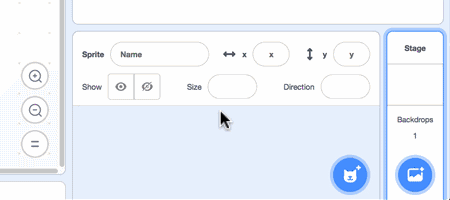
我們點擊右下角的【選擇一個角色】,在彈出的列表中挑選【Balloon1】角色。
 2.點擊時播放聲音
2.點擊時播放聲音
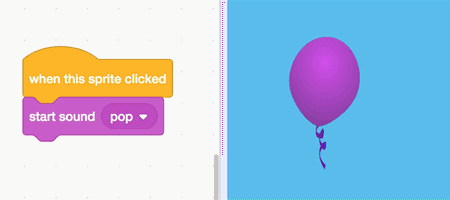
從【事件】類別中找到【當角色被點擊】模塊,從【聲音】類別中找到【播放聲音pop】模塊,把它們拖拽到右側的代碼編輯區。點擊氣球,它就會發出pop的聲音了。
 3.建立一個得分變量
3.建立一個得分變量
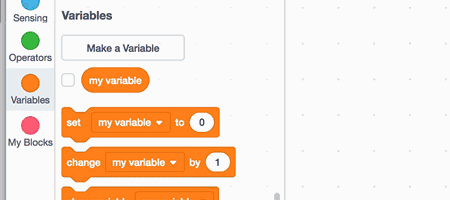
如果我們想記錄下我們點擊角色的次數,該怎么辦呢?
這個時候我們就會用到編程里一個非常重要的概念——變量。我們可以把點擊的次數存放在變量里面。
我們從左側的【變量】類別中選擇【建立一個變量】,并把它命名為score。大家會發現在動畫窗口的左上角就出現了“score 0”這個得分計數器啦。
 4.被點擊時增加分數
4.被點擊時增加分數
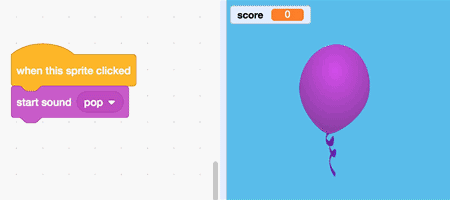
我們已經添加了計分器,如何才能實現計分呢?
我們從【變量】類別中把【將“my variable”增加1】中的my variable改為我們之前建立好的score變量,然后把【將“score”增加1】模塊拖拽到第2小節已經完成的程序下方。每點擊一下氣球,你就會發現計數器會增加1啦。
 5.移動到隨機位置
5.移動到隨機位置
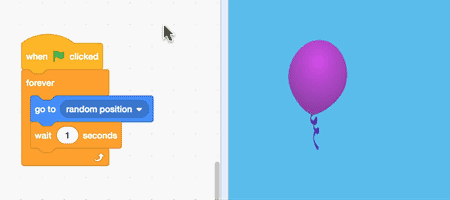
孩子們都知道,消除游戲中,被消除的對象出現的位置,并沒有什么規律性,所以,咱們如何讓氣球,每次都出現在隨機的位置呢?
我們將【事件】類別中的【當綠旗被點擊】和【控制】類別中的【重復執行】拖拽到代碼編輯區,然后從【運動】類別中找到【移到隨機位置】放到重復執行模塊內部,最后再添加【等待1秒】模塊。
現在,我們點擊綠旗,氣球每隔一秒鐘就會出現在隨機的位置了。
 6.改變顏色
6.改變顏色
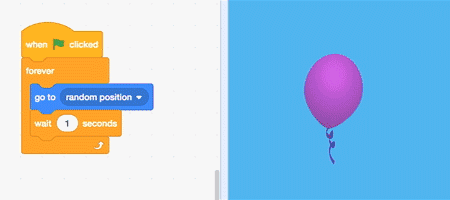
不過,咱們的氣球都是一個樣,消除游戲中的被消除對象,可是有著各種造型的。
咱們就先給氣球換個顏色吧!怎么做呢?
孩子們提出,只需要從【外觀】類別中把【將顏色特效增加25】模塊添加到剛才的程序中移到隨機位置上方就好啦!
 7.把得分清零
7.把得分清零
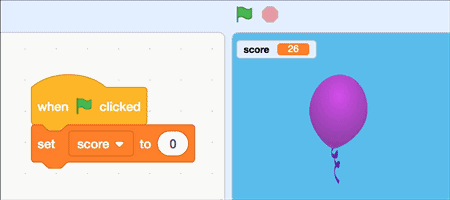
每當游戲重新開始的時候,我們肯定希望得分是從0開始的。那么如何將變量score設置成0呢?
我們只需要把【變量】類別中【將“my variable”設為0】的my variable改為我們之前建立好的score變量,然后把【將“score”設為0】模塊拖拽到【當綠旗被點擊】下方就好啦。
孩子們一步一步地完成了消除游戲,獲得了滿滿的成就感。來看看咱們的最終成果吧!

雖然有點簡陋,不過喜歡玩消除游戲的小穎提出,回家后要做個加強版的游戲,以后學會了更高階的編程語言,要把這款游戲做個大改進!
聲明:本文章由網友投稿作為教育分享用途,如有侵權原作者可通過郵件及時和我們聯系刪除